苹果手机id更改
是关于苹果手机ID更改的详细指南,涵盖多种方法和注意事项,确保您能够顺利完成操作并避免潜在风险,无论出于安全考虑、个人信息更新还是功能需求,以下内容均能提供全面支持。
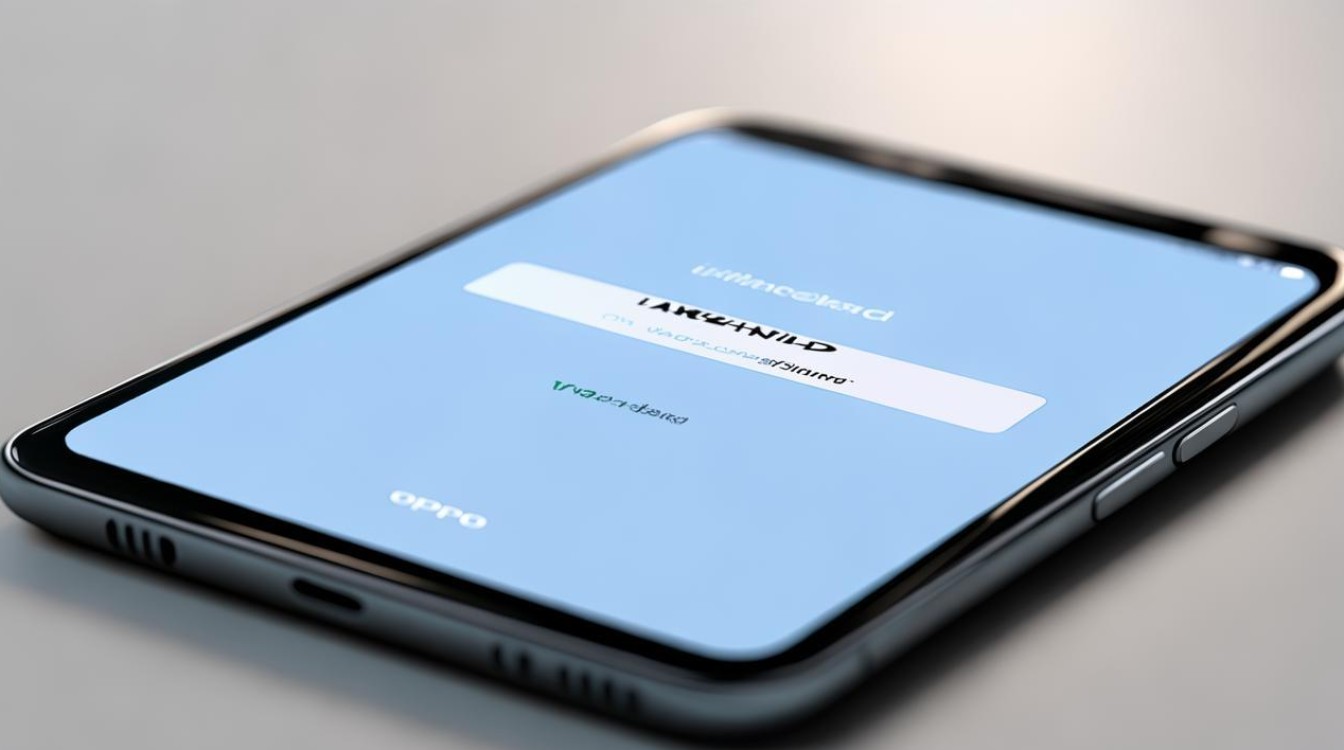
为何需要更改Apple ID?
- 安全性提升:若怀疑原账户被盗用或存在泄露风险,及时更换可降低被恶意攻击的可能性;
- 信息更新:当用户更换绑定邮箱、手机号等联系方式时,需同步更新至Apple ID;
- 跨区服务适配:不同地区的App Store内容库存在差异,切换至对应区域的ID可解锁当地专属应用或媒体资源;
- 设备管理优化:例如停止共享给家庭成员的其他设备时,可通过注销实现独立管控。
操作前的准备工作
| 事项 | 具体要求 |
|---|---|
| ✅ 备份数据 | iCloud/本地备份重要文件、照片及设置,防止因注销导致临时访问受限 |
| 🔑 记住原ID密码 | 用于验证身份并完成退出流程 |
| ✉️ 准备新ID及密码 | 确保新邮箱未注册过Apple服务,且密码符合复杂度要求(建议启用双重认证) |
| 📱 检查网络稳定性 | Wi-Fi环境优先,避免因中断导致验证失败 |
| ⚙️ 关闭家庭共享 | 若已开启该功能,需先移除关联成员再进行更改 |
三种主流更改方式详解
通过系统设置直接更换(推荐)
- 进入账户管理界面
打开「设置」→点击顶部显示头像/姓名的位置→选择「Apple ID、iCloud、媒体与购买项目」;
- 退出当前账号
下滑找到「退出登录」选项→输入原ID密码确认注销;此时设备将不再关联旧账户的所有服务;
- 登录新账户
返回同一路径后点击「登录iPhone」→填写新的Apple ID及密码→按提示完成双重验证(如短信验证码);
- 同步配置调整
根据需求决定是否合并iCloud数据,系统会询问是否保留原备份至新ID下。
经由App Store单独切换
此方案适用于仅需调整应用商店归属的情况:
- 启动App Store应用程序→轻点右下角头像图标;
- 选择「退出登录」清空会话状态;
- 重新点击头像处「登录」按钮,录入目标ID凭证即可独立切换该服务的绑定关系。
通过iCloud网页端间接修改
若偏好网页操作,可访问iCloud官网执行以下步骤:

- 使用浏览器打开icloud.com并用现有ID登陆;
- 进入账户设置板块→选择「编辑电子邮件地址」;
- 替换为主要用的新邮箱→接收苹果发送的确认链接完成绑定更新。
特殊场景处理技巧
情况1:仅修改关联邮箱而不创建全新ID
路径指引:「设置」→Apple ID栏→「姓名、电话号码、电子邮件」→点击「编辑」→替换为有效且未被占用的新邮箱→保存更改,注意查收邮件中的激活链接以激活变更后的地址。
情况2:彻底删除旧ID并创建全新账户
警告:此操作不可逆!请谨慎评估后再执行:
- 前往苹果官网登出所有设备上的现有ID;
- 使用全新注册页面提交空白表单生成独立新身份标识;
- 优点在于完全隔离历史记录,但缺点是无法继承过往购买的应用内购权益。
常见问题排查手册
| 现象 | 解决方案 |
|---|---|
| 🔍 忘记原密码无法退出 | 通过苹果官方找回页面重置密码 |
| ⚠️ 新ID无法下载付费应用 | 检查付款方式是否已更新至新账户,必要时重新绑定银行卡信息 |
| 📵 iMessage/FaceTime失效 | 确保“信息”和“电话”设置中的激活状态已切换至最新ID |
| ☁️ iCloud照片流同步失败 | 进入相册应用→关闭后再次开启iCloud图片库同步功能 |
后续维护建议
- 定期审查授权设备列表:在「设置」→「Apple ID」→「设备」中移除陌生登录记录;
- 强化安全策略:开启两步验证、限制位置追踪权限、禁用非必要服务的自动填充功能;
- 监控订阅状态:尤其关注Apple Music、Arcade等连续性扣费项目是否随新ID正常续订。
FAQs(相关问答)
Q1: 更改Apple ID会影响已购买的音乐和应用程序吗?
A: 已购项目的所有权仍归属于原始ID,但在新ID下无法直接访问,建议通过「购买项目共享」功能将内容迁移至新账户,或保持两台设备分别登录不同ID以便管理各自的内容库。
Q2: 如果不小心输错了新Apple ID怎么办?
A: 立即前往「设置」→Apple ID界面尝试重新登录正确账号,若频繁错误触发锁定机制,需等待一段时间或联系客服解除限制,未来可通过记事本妥善保存多组备用
版权声明:本文由环云手机汇 - 聚焦全球新机与行业动态!发布,如需转载请注明出处。












 冀ICP备2021017634号-5
冀ICP备2021017634号-5
 冀公网安备13062802000102号
冀公网安备13062802000102号